Was ist Jupiter Support Optimizer
Jupiter Support Optimizer ist eine fragwürdige System Optimierungs-Tool, als ein potentially unwanted program angesehen (PUP). Viele ähnliche Programme sind als solche wegen wie sie auf Benutzer-Systeme installieren und danach Verhalten eingestuft. Solche Programme in der Regel verwenden Panikmache um Nutzer ermutigen, das volle Programm zu kaufen, das einer der Gründe ist, warum sie möglicherweise werden als Welpen. 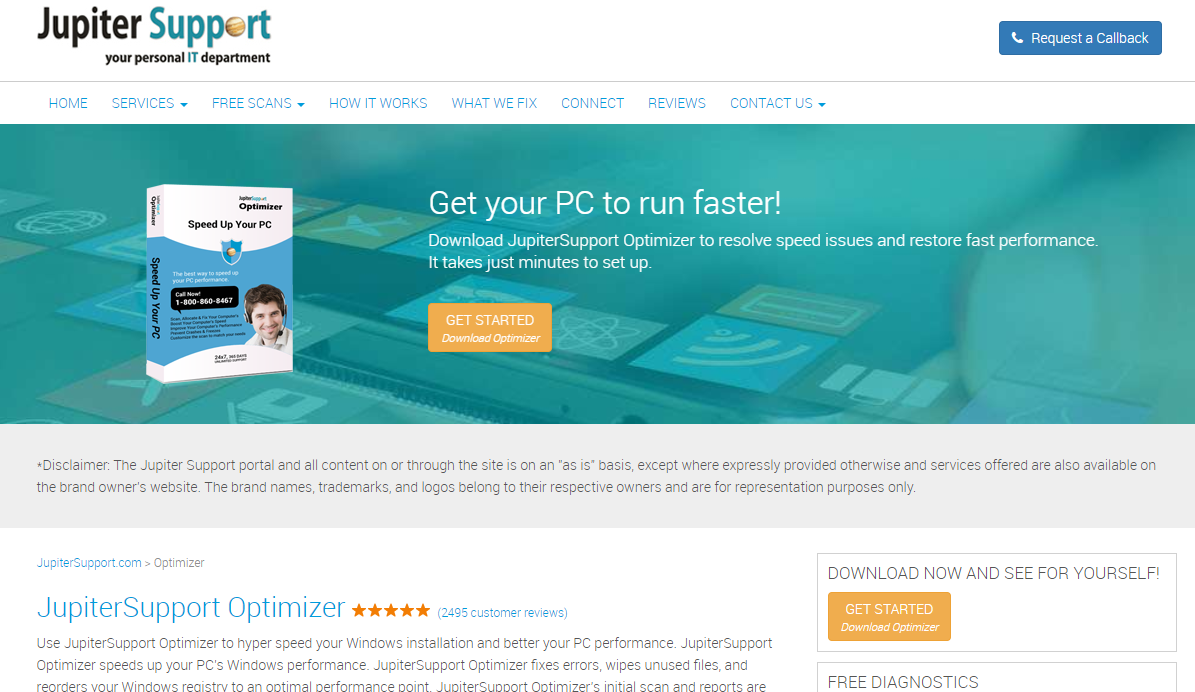
System-Optimierer geworben als Werkzeuge, die helfen, um einen Computer zu beschleunigen und ihre Leistung zu verbessern. Sie behaupten, das tun, indem ungenutzte Dateien/Programme löschen, entfernen von Junk-e-Elementen und Reinigung der Registry. Doch während solche Programme voller Versprechungen der Leistungssteigerung sind, liefern sie selten. Viele Tech-Spezialisten denken, dass solche Programme unnötig sind, und nicht wirklich eine spürbare Langzeitwirkung auf dem Computer haben. Es gibt auch eine ganze Gruppe von Programmen, die gefälschte Scan-Ergebnisse zeigen, um Nutzer ermutigen, das volle Programm zu kaufen, die benötigt wird, um die identifizierten Probleme zu beheben. Gibt es unzählige Programm wie dieses, und wir haben auf vielen von ihnen (Computer Speed Optimizer, Speedy SystemCare, Power Speedup 2018, Power Cleaner 2018) berichtet. Jupiter Support Optimizer kann Ihren Computer scannen und zeigen, dass Sie Ergebnisse, hergestellt, so dass wir, dass Sie sehr skeptisch empfehlen, was es auf Ihrem Computer entdeckt werden. Allerdings sollten wir erwähnen, dass es kein Schadprogramm. Es kann mit schattigen Techniken um Verkäufe zu erhalten, aber es ist nicht wirklich ein gefährliches Programm, da es nicht löschen oder Ihre persönlichen Daten stehlen.
Ein Großteil dieser Art von Programmen sind über die Bündelung Verfahren verteilt. Wenn auf Ihrem System installiert ist, aber Sie keine Erinnerung haben an Einrichtung, ist es möglich, dass es einige beliebte Kür befestigt war, die Sie installiert. Die zugeordnete Elemente können zusammen mit den Programmen installieren und Ihre ausdrückliche Zustimmung ist nicht erforderlich. Wenn du das Angebot manuell deaktivieren nicht, wird es zu installieren. Wenn das ist, wie das Programm auf Ihrem Computer installiert, wird empfohlen, dass Sie Jupiter Support Optimizer entfernen.
Wie installiere Welpen?
Die Bündelung Methode wird häufig verwendet, um Welpen zu verbreiten, weil es Programme zu installieren, ohne ausdrückliche Erlaubnis der Benutzer ermöglicht. Sie sind oft beliebte Freeware-Programme beigefügt und werden während der Installation versteckt. Denn sie versteckt sind und keine ausdrückliche Erlaubnis erforderlich, ist es eine bequeme Methode, um Programme zu verbreiten, die sonst die Benutzer installieren würde nicht. Da viele Freeware-Programme kommen zusammen mit zusätzlichen angeboten, müssen Sie Software richtig installieren. Das wichtigste, was, das Sie tun müssen, ist wählen Sie Advanced (Benutzerdefiniert) Einstellungen während der Installation der Freeware. Diese Einstellungen werden alle Angebote sichtbar machen und ermöglichen es Ihnen, alles zu deaktivieren. Alles, was Sie wirklich tun müssen, ist, deaktivieren Sie die Kontrollkästchen für diese Angebote können, und Sie dann das Programm zu installieren.
Es ist unwahrscheinlich, dass Sie das Programm sich selbst installiert, denn es gibt zu viele ähnliche Programme für Sie auf diesein stolpern. In dem unwahrscheinlichen Fall, dass Sie es bewusst installiert haben, empfehlen wir Sie in Zukunft vorsichtiger mit Programmen sein.
Deinstallieren Sie Jupiter Support Optimizer?
Zunächst einmal sollte klargestellt werden, dass es kein bösartiges Programm, noch wird es Ihren Computer beschädigen. Trotzdem solltest du es skeptisch sein. Er behauptet, besser die Leistung Ihres Computers, Fehler zu beheben, entfernen nicht verwendete Dateien und reinigen Sie Ihre Registrierung, etc.. Ein Scan wird durchgeführt werden, sobald das Programm installiert ist, und Sie können sich den Ergebnissen überrascht sein. Solche Programme behaupten oft, dass gibt es Dutzende oder sogar Hunderte von Problemen auf dem Computer. Die Sache über diese Ergebnisse ist, dass viele von denen erkannt, Probleme sind sehr gering oder gar nicht. Dies ist oft eine Taktik, die von Programmen verwendet, um Nutzer ermutigen, die Vollversion zu kaufen, die in der Regel notwendig, um die Probleme zu beheben ist. Natürlich tun dies nicht alle Programme, die ersten Nutzer, das volle Programm zu kaufen, bevor es ihnen ermöglicht, ihre volle Leistungsfähigkeit nutzen wollen.
Vor dem Kauf solcher Programme, wird es vorgeschlagen, schauen Sie in den Suchergebnissen zu sehen, welche Probleme genau erkannt wurden. Es könnte Erkennung alte Registry-Einträge als ernste Probleme, wenn in Wirklichkeit sie wenig Einfluss auf die Leistung des Computers haben. Und in der Regel geht es um die Registrierung, es ist besser, vorsichtig zu sein. Vermeiden Sie Programm, das mit ihm verwirren, weil das Ergebnis verheerend sein kann. Es könnte versehentlich erforderliche Dateien, was zu einem defekten System löschen. Microsoft hat ausdrücklich darauf hingewiesen, dass ernsthafte Probleme auftreten können, wenn Sie die Registrierung nicht falsch Verwendung dieser Dienstprogramme ändern. So bleiben Sie weg von Programmen, die einen Registry cleaner integriert haben.
Alles in allem geht es um System-Optimierer, gibt es unterschiedliche Meinungen. Viele Fachleute sagen, dass sie völlig unnötig sind, während sie Benutzer als nützlich betrachten. Wenn Sie, dass ein solches Programm Ihren Computer profitieren konnten glauben, sind alternative kostenlos. Und wenn es zu diesem Programm, kommt wenn Sie es nicht installiert haben, entfernen Sie Jupiter Support Optimizer.
Jupiter Support Optimizer entfernen
Sie sollten möglicherweise Jupiter Support Optimizer problemlos löschen genug selbst. Bist du unsicher, wie Sie Programme deinstallieren, können Sie die folgenden Anweisungen um Ihnen zu helfen. Alternativ können Sie auch Anti-Spyware-Software verwenden, um Jupiter Support Optimizer leichter zu deinstallieren.
Offers
Download Removal-Toolto scan for Jupiter Support OptimizerUse our recommended removal tool to scan for Jupiter Support Optimizer. Trial version of provides detection of computer threats like Jupiter Support Optimizer and assists in its removal for FREE. You can delete detected registry entries, files and processes yourself or purchase a full version.
More information about SpyWarrior and Uninstall Instructions. Please review SpyWarrior EULA and Privacy Policy. SpyWarrior scanner is free. If it detects a malware, purchase its full version to remove it.

WiperSoft Details überprüfen WiperSoft ist ein Sicherheitstool, die bietet Sicherheit vor potenziellen Bedrohungen in Echtzeit. Heute, viele Benutzer neigen dazu, kostenlose Software aus dem Intern ...
Herunterladen|mehr


Ist MacKeeper ein Virus?MacKeeper ist kein Virus, noch ist es ein Betrug. Zwar gibt es verschiedene Meinungen über das Programm im Internet, eine Menge Leute, die das Programm so notorisch hassen hab ...
Herunterladen|mehr


Während die Schöpfer von MalwareBytes Anti-Malware nicht in diesem Geschäft für lange Zeit wurden, bilden sie dafür mit ihren begeisterten Ansatz. Statistik von solchen Websites wie CNET zeigt, d ...
Herunterladen|mehr
Quick Menu
Schritt 1. Deinstallieren Sie Jupiter Support Optimizer und verwandte Programme.
Entfernen Jupiter Support Optimizer von Windows 8
Rechtsklicken Sie auf den Hintergrund des Metro-UI-Menüs und wählen sie Alle Apps. Klicken Sie im Apps-Menü auf Systemsteuerung und gehen Sie zu Programm deinstallieren. Gehen Sie zum Programm, das Sie löschen wollen, rechtsklicken Sie darauf und wählen Sie deinstallieren.


Jupiter Support Optimizer von Windows 7 deinstallieren
Klicken Sie auf Start → Control Panel → Programs and Features → Uninstall a program.


Löschen Jupiter Support Optimizer von Windows XP
Klicken Sie auf Start → Settings → Control Panel. Suchen Sie und klicken Sie auf → Add or Remove Programs.


Entfernen Jupiter Support Optimizer von Mac OS X
Klicken Sie auf Go Button oben links des Bildschirms und wählen Sie Anwendungen. Wählen Sie Ordner "Programme" und suchen Sie nach Jupiter Support Optimizer oder jede andere verdächtige Software. Jetzt der rechten Maustaste auf jeden dieser Einträge und wählen Sie verschieben in den Papierkorb verschoben, dann rechts klicken Sie auf das Papierkorb-Symbol und wählen Sie "Papierkorb leeren".


Schritt 2. Jupiter Support Optimizer aus Ihrem Browser löschen
Beenden Sie die unerwünschten Erweiterungen für Internet Explorer
- Öffnen Sie IE, tippen Sie gleichzeitig auf Alt+T und wählen Sie dann Add-ons verwalten.


- Wählen Sie Toolleisten und Erweiterungen (im Menü links). Deaktivieren Sie die unerwünschte Erweiterung und wählen Sie dann Suchanbieter.


- Fügen Sie einen neuen hinzu und Entfernen Sie den unerwünschten Suchanbieter. Klicken Sie auf Schließen. Drücken Sie Alt+T und wählen Sie Internetoptionen. Klicken Sie auf die Registerkarte Allgemein, ändern/entfernen Sie die Startseiten-URL und klicken Sie auf OK.
Internet Explorer-Startseite zu ändern, wenn es durch Virus geändert wurde:
- Drücken Sie Alt+T und wählen Sie Internetoptionen .


- Klicken Sie auf die Registerkarte Allgemein, ändern/entfernen Sie die Startseiten-URL und klicken Sie auf OK.


Ihren Browser zurücksetzen
- Drücken Sie Alt+T. Wählen Sie Internetoptionen.


- Öffnen Sie die Registerkarte Erweitert. Klicken Sie auf Zurücksetzen.


- Kreuzen Sie das Kästchen an. Klicken Sie auf Zurücksetzen.


- Klicken Sie auf Schließen.


- Würden Sie nicht in der Lage, Ihren Browser zurücksetzen, beschäftigen Sie eine seriöse Anti-Malware und Scannen Sie Ihren gesamten Computer mit ihm.
Löschen Jupiter Support Optimizer von Google Chrome
- Öffnen Sie Chrome, tippen Sie gleichzeitig auf Alt+F und klicken Sie dann auf Einstellungen.


- Wählen Sie die Erweiterungen.


- Beseitigen Sie die Verdächtigen Erweiterungen aus der Liste durch Klicken auf den Papierkorb neben ihnen.


- Wenn Sie unsicher sind, welche Erweiterungen zu entfernen sind, können Sie diese vorübergehend deaktivieren.


Google Chrome Startseite und die Standard-Suchmaschine zurückgesetzt, wenn es Straßenräuber durch Virus war
- Öffnen Sie Chrome, tippen Sie gleichzeitig auf Alt+F und klicken Sie dann auf Einstellungen.


- Gehen Sie zu Beim Start, markieren Sie Eine bestimmte Seite oder mehrere Seiten öffnen und klicken Sie auf Seiten einstellen.


- Finden Sie die URL des unerwünschten Suchwerkzeugs, ändern/entfernen Sie sie und klicken Sie auf OK.


- Klicken Sie unter Suche auf Suchmaschinen verwalten. Wählen (oder fügen Sie hinzu und wählen) Sie eine neue Standard-Suchmaschine und klicken Sie auf Als Standard einstellen. Finden Sie die URL des Suchwerkzeuges, das Sie entfernen möchten und klicken Sie auf X. Klicken Sie dann auf Fertig.




Ihren Browser zurücksetzen
- Wenn der Browser immer noch nicht die Art und Weise, die Sie bevorzugen funktioniert, können Sie dessen Einstellungen zurücksetzen.
- Drücken Sie Alt+F.


- Drücken Sie die Reset-Taste am Ende der Seite.


- Reset-Taste noch einmal tippen Sie im Bestätigungsfeld.


- Wenn Sie die Einstellungen nicht zurücksetzen können, kaufen Sie eine legitime Anti-Malware und Scannen Sie Ihren PC.
Jupiter Support Optimizer aus Mozilla Firefox entfernen
- Tippen Sie gleichzeitig auf Strg+Shift+A, um den Add-ons-Manager in einer neuen Registerkarte zu öffnen.


- Klicken Sie auf Erweiterungen, finden Sie das unerwünschte Plugin und klicken Sie auf Entfernen oder Deaktivieren.


Ändern Sie Mozilla Firefox Homepage, wenn es durch Virus geändert wurde:
- Öffnen Sie Firefox, tippen Sie gleichzeitig auf Alt+T und wählen Sie Optionen.


- Klicken Sie auf die Registerkarte Allgemein, ändern/entfernen Sie die Startseiten-URL und klicken Sie auf OK.


- Drücken Sie OK, um diese Änderungen zu speichern.
Ihren Browser zurücksetzen
- Drücken Sie Alt+H.


- Klicken Sie auf Informationen zur Fehlerbehebung.


- Klicken Sie auf Firefox zurücksetzen - > Firefox zurücksetzen.


- Klicken Sie auf Beenden.


- Wenn Sie Mozilla Firefox zurücksetzen können, Scannen Sie Ihren gesamten Computer mit einer vertrauenswürdigen Anti-Malware.
Deinstallieren Jupiter Support Optimizer von Safari (Mac OS X)
- Menü aufzurufen.
- Wählen Sie "Einstellungen".


- Gehen Sie zur Registerkarte Erweiterungen.


- Tippen Sie auf die Schaltfläche deinstallieren neben den unerwünschten Jupiter Support Optimizer und alle anderen unbekannten Einträge auch loswerden. Wenn Sie unsicher sind, ob die Erweiterung zuverlässig ist oder nicht, einfach deaktivieren Sie das Kontrollkästchen, um es vorübergehend zu deaktivieren.
- Starten Sie Safari.
Ihren Browser zurücksetzen
- Tippen Sie auf Menü und wählen Sie "Safari zurücksetzen".


- Wählen Sie die gewünschten Optionen zurücksetzen (oft alle von ihnen sind vorausgewählt) und drücken Sie Reset.


- Wenn Sie den Browser nicht zurücksetzen können, Scannen Sie Ihren gesamten PC mit einer authentischen Malware-Entfernung-Software.
Site Disclaimer
2-remove-virus.com is not sponsored, owned, affiliated, or linked to malware developers or distributors that are referenced in this article. The article does not promote or endorse any type of malware. We aim at providing useful information that will help computer users to detect and eliminate the unwanted malicious programs from their computers. This can be done manually by following the instructions presented in the article or automatically by implementing the suggested anti-malware tools.
The article is only meant to be used for educational purposes. If you follow the instructions given in the article, you agree to be contracted by the disclaimer. We do not guarantee that the artcile will present you with a solution that removes the malign threats completely. Malware changes constantly, which is why, in some cases, it may be difficult to clean the computer fully by using only the manual removal instructions.
